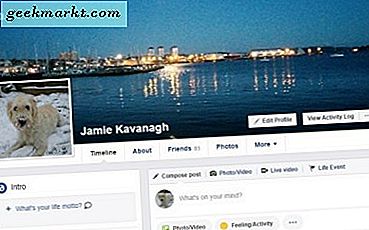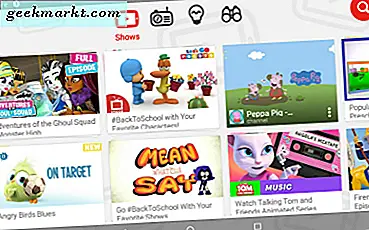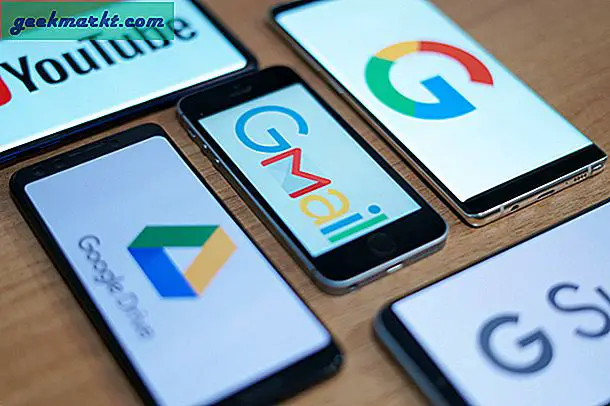Terwijl het invoeren van een wachtwoord in ons apparaat een paar minuten van ons leven bijna elke dag verspilt, zijn ze ongelooflijk belangrijk om te hebben. Zonder hen zouden onze hele apparaten gewoon openstaan voor iedereen om mee te sleutelen en naar te kijken. Als gevolg hiervan zijn ze erg belangrijk om te hebben. Hoewel dingen als Touch ID en Face ID nuttig zijn gebleken bij het sneller openen van onze apparaten, hebben de meeste mensen nog steeds een wachtwoord als back-up voor het geval deze nieuwe technologieën om de een of andere reden niet werken.
Er is echter één probleem dat vaak samengaat met wachtwoordcodes, en dat is het feit dat mensen ze vaak vergeten. En het vergeten van je wachtwoord is heel anders dan je wachtwoord vergeten voor de meeste diensten. Terwijl u bij de meeste accounts gewoon uw wachtwoord opnieuw kunt instellen of naar u kunt laten verzenden, is dat niet het geval met de toegangscode van de iPhone.
Helaas, als u de wachtwoordcode van uw iPhone bent vergeten (en uw Touch ID of Face ID niet werkt of niet is ingesteld), is uw enige manier om uw apparaat daadwerkelijk opnieuw in te stellen en terug te zetten naar de fabrieksinstellingen. Zorg er ook voor dat u probeert te raden of een wachtwoord probeert in te voeren of probeert een reeks willekeurige getallen in te voeren. Als u 6 keer achter elkaar het verkeerde wachtwoord invoert, wordt u gedurende een bepaalde periode buitengesloten en wordt het apparaat ingeschakeld. Dus als u uw wachtwoord bent vergeten, is het niet de beste manier om twee dozijn verschillende mogelijke opties uit te proberen.

Zoals je weet, zal het wissen van je iPhone of het herstellen van je gegevens al je gegevens verliezen. Als u echter een back-up hebt gemaakt op uw apparaat voordat u uw wachtwoord bent vergeten, is de kans groot dat u enkele of al uw gegevens, apps en informatie kunt opslaan. Dus als je nu geen back-up hebt, is het een goed idee om er snel een klaar te maken. Ze nemen slechts enkele seconden of minuten in beslag en kunnen u veel toekomstige problemen besparen.
Laten we, zonder enige ophef, eens kijken naar de paar verschillende dingen die je kunt doen als je de wachtwoordcode van je iPhone vergeet. Ze hebben allemaal te maken met het wissen en herstellen van je apparaat. Hoewel je dat meestal direct op het apparaat kunt doen, kun je in dit scenario niet eens op je telefoon stappen, dus dat is uitgesloten. De drie belangrijkste manieren om uw apparaat te herstellen zijn via iTunes, via Find My iPhone / iCloud of via de herstelmodus.
Wissen en opnieuw instellen / herstellen van uw apparaat via iTunes
Als uw iPhone is gesynchroniseerd met iTunes en u uw computer bij de hand hebt, is dit waarschijnlijk de gemakkelijkste en eenvoudigste manier om uw apparaat te herstellen. Sluit eenvoudig je iPhone aan op je computer en open iTunes. Soms kan dit ertoe leiden dat u uw toegangscode opgeeft en als dat zo is, gaat u naar de derde optie. Als het niet om uw toegangscode vraagt, bent u klaar om te gaan. Voordat u uw apparaat herstelt, moet u proberen een back-up in te stellen, omdat uw gegevens hierdoor permanent worden gewist. Zodra dat is gebeurd, drukt u op de knop Herstellen en stelt u uw apparaat opnieuw in zodra het proces is voltooid.
Wissen en opnieuw instellen / herstellen van uw apparaat via iCloud / Find My iPhone
Als u uw computer niet in de buurt heeft, kan deze optie worden uitgevoerd op elk apparaat of op een computer. Om dit te doen, moet u ervoor zorgen dat Find My iPhone is ingesteld op uw apparaat. Als dat zo is, ga je gang en ga je naar icloud.com/find op het andere apparaat. Voer uw Apple ID en wachtwoord in wanneer hierom wordt gevraagd en meld u aan. Ga vervolgens naar uw apparaten en selecteer degene die u wilt wissen. Vanaf daar kunt u herstellen van een back-up die u hebt of eenvoudigweg het apparaat instellen als nieuw.
Wissen en resetten / herstellen van uw apparaat via de herstelmodus
Als u nog nooit met iTunes hebt gesynchroniseerd en Find My iPhone niet hebt ingeschakeld, is dit de enige manier om uw apparaat te resetten en zo een nieuwe toegangscode te verkrijgen. Het enige dat u hier hoeft te doen, is uw iPhone op een computer aan te sluiten, iTunes op te starten en terwijl het verbonden is, een force-herstart uitvoeren op uw apparaat. Een herstelmodusscherm zou op je iPhone moeten verschijnen en dan zou de computer een pop-up moeten hebben waarmee je je apparaat kunt herstellen. Dit proces kan iets langer duren, maar is het nog steeds waard om je iPhone eindelijk weer te kunnen gebruiken.
Als u een van deze drie suggesties gebruikt, zou u uw apparaat eindelijk opnieuw moeten kunnen gebruiken. Hopelijk had je een back-up geïnstalleerd, zodat je wat van je informatie kon opslaan, maar zelfs als je dat niet deed, kun je in ieder geval je telefoon opnieuw gebruiken. En als je dit nog niet hebt overkomen, laat dit dan een herinnering aan je zijn om ervoor te zorgen dat je de toegangscode van je iPhone ergens hebt opgeslagen voor het geval je het vergeet.